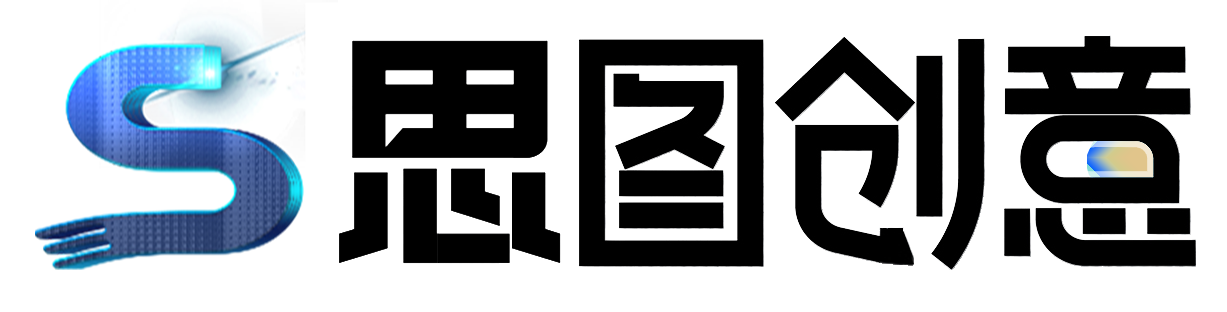本教程主要用Photoshop制作铅笔素描效果,最终的效果非常类似与用铅笔绘画出来的感觉,希望喜欢的朋友一起来制作一下
最终效果如下。

打开原图

打开之后复制图层。

调整色相和饱和度。

执行发光边缘滤镜。

进入论坛参与讨论和交作业: http://www.4tu.cn/viewthread.php?tid=421022
反相 调整填充。 再复制图层,然后执行滤镜。 效果如下。 改变图层填充为40%,效果如下。
反相

调整填充。

再复制图层,然后执行滤镜。

效果如下。

改变图层填充为40%,效果如下。

温馨提示:
文章标题:Photoshop制作美女铅笔素描特效
文章链接:https://www.4tu.cn/photoshop/16239.html
更新时间:2024年08月11日